Tích điểm
(Ngành Bán buôn, Bán lẻ)

I. Giới thiệu chung
Tính năng Tích điểm là công cụ giúp cửa hàng xây dựng các chương trình khách hàng thân thiết, cho phép khách hàng tích lũy điểm thưởng sau mỗi lần mua sắm và sử dụng điểm để thanh toán hoặc hưởng các ưu đãi đặc biệt. KiotViet hỗ trợ hai hình thức tích điểm linh hoạt: theo tổng giá trị hóa đơn hoặc theo từng hàng hóa cụ thể.
Lợi ích nổi bật của tính năng Tích điểm trên KiotViet:
- Gia tăng lòng trung thành: Khuyến khích khách hàng quay trở lại cửa hàng của bạn thường xuyên hơn để mua sắm và tích lũy điểm thưởng.
- Tối ưu hóa trải nghiệm thanh toán: Mang lại sự tiện lợi và hài lòng khi khách hàng có thể dùng điểm thưởng để giảm trừ trực tiếp trên hóa đơn.
- Chăm sóc khách hàng hiệu quả: Giúp bạn phân loại khách hàng dựa trên điểm tích lũy, từ đó xây dựng các chính sách marketing và ưu đãi phù hợp cho từng nhóm.
II. Các Thao Tác Cơ Bản
Để dễ hình dung, các ví dụ dưới đây sẽ minh họa những tình huống trong ngành Bán buôn, Bán lẻ.
1. Thiết lập tính năng Tích điểm
- Tình huống: Bạn là chủ một cửa hàng bán lẻ và muốn bắt đầu chương trình khách hàng thân thiết. Bạn cần kích hoạt và cấu hình các quy tắc tích điểm chung cho toàn bộ cửa hàng.
- Thao tác thực hiện như sau:
- Tại màn hình Quản lý, bạn vào menu Thiết lập → chọn Khách hàng
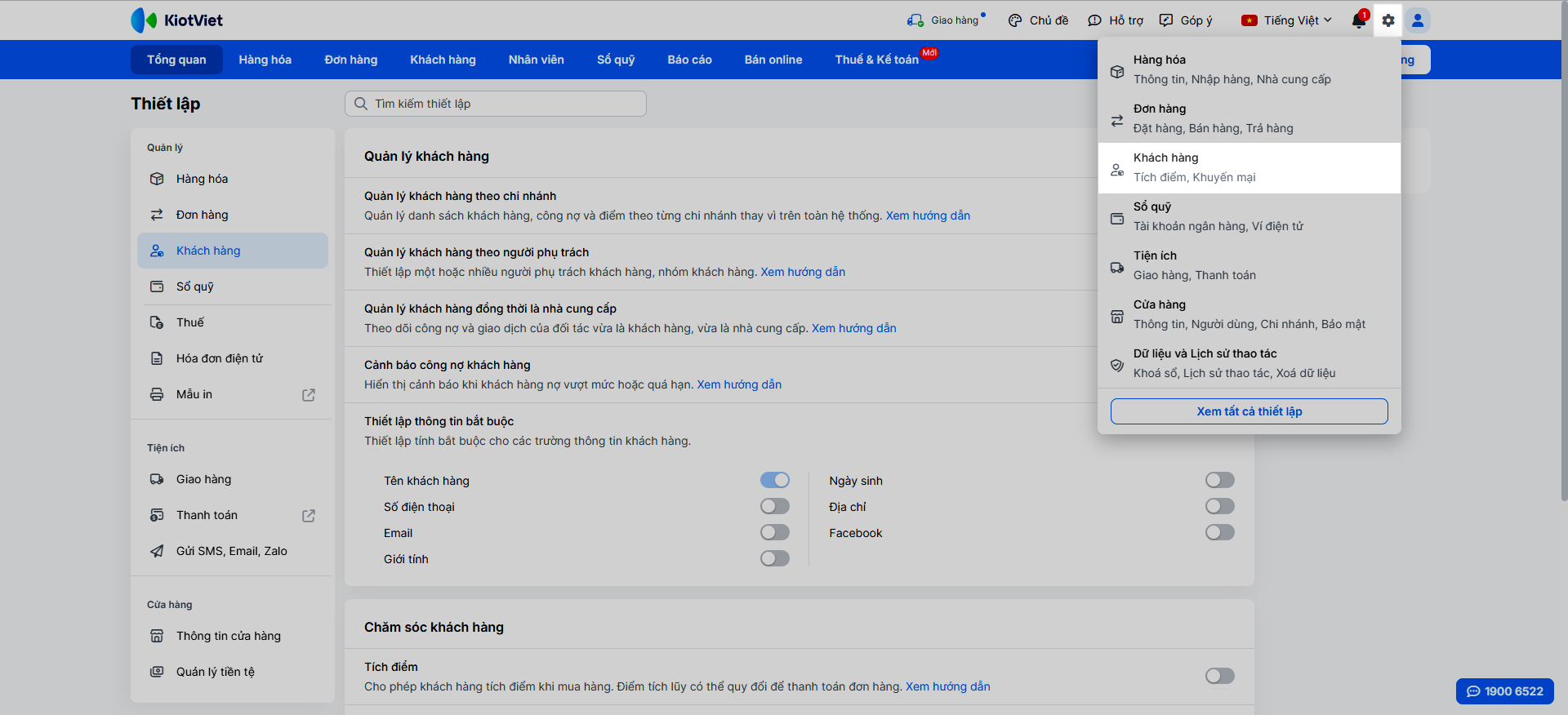
- Bật xanh tính năng Tích điểm. Trong pop-up Thiết lập tích điểm, bạn cấu hình các thông số:
- Lựa chọn Phương pháp tích điểm: Theo Hóa đơn (dựa trên tổng tiền hàng) hoặc theo Hàng hóa (dựa trên điểm định sẵn cho từng sản phẩm).
- Nhập Tỷ lệ quy đổi điểm: Ví dụ, với hình thức “Theo Hóa đơn”, bạn đặt 100,000 VNĐ = 1 điểm.
- Cho phép thanh toán bằng điểm: Kích hoạt tùy chọn này và đặt quy ước quy đổi, ví dụ: 1 điểm = 1,000 VNĐ.
- Thiết lập các tùy chọn nâng cao:
- Cho phép thanh toán bằng điểm sai bao nhiêu lần mua hàng
- Giới hạn tích điểm:
- Có/ không Tích điểm cho hàng giảm giá
- Có/ không Tích điểm cho hóa đơn có giảm giá
- Có/ không Tích điểm khi thanh toán bằng điểm
- Có/ không Tích điểm khi thanh toán bằng voucher
- Nhấn Lưu để hoàn tất.
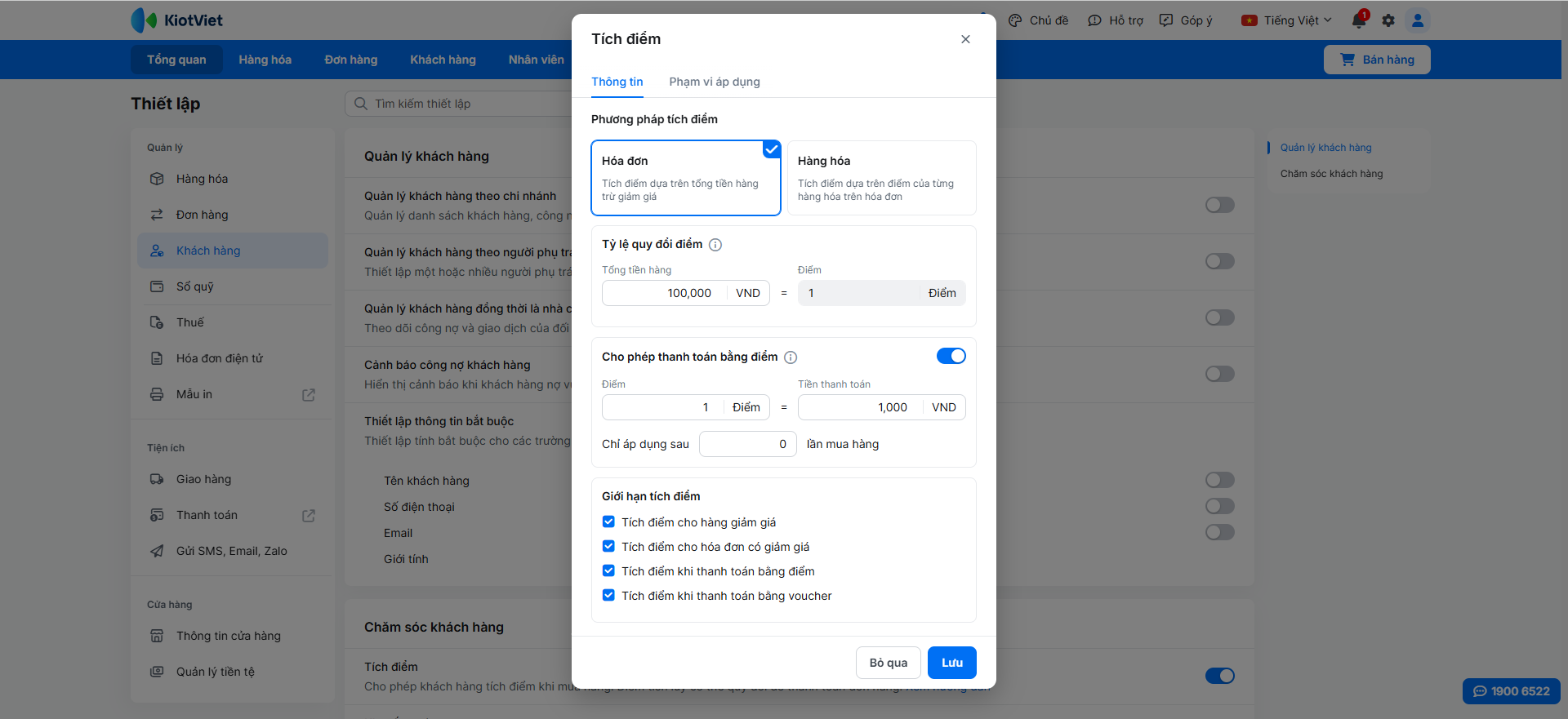
2. Thiết lập điểm trên hàng hóa
- Tình huống: Sau khi đã có quy tắc chung, bạn cần xác định sản phẩm nào sẽ được áp dụng tích điểm.
- Thao tác thực hiện như sau:
- Nếu tích điểm theo hóa đơn:
- Khi thêm mới hoặc chỉnh sửa thông tin hàng hóa, bạn chỉ cần bật xanh Tích điểm.
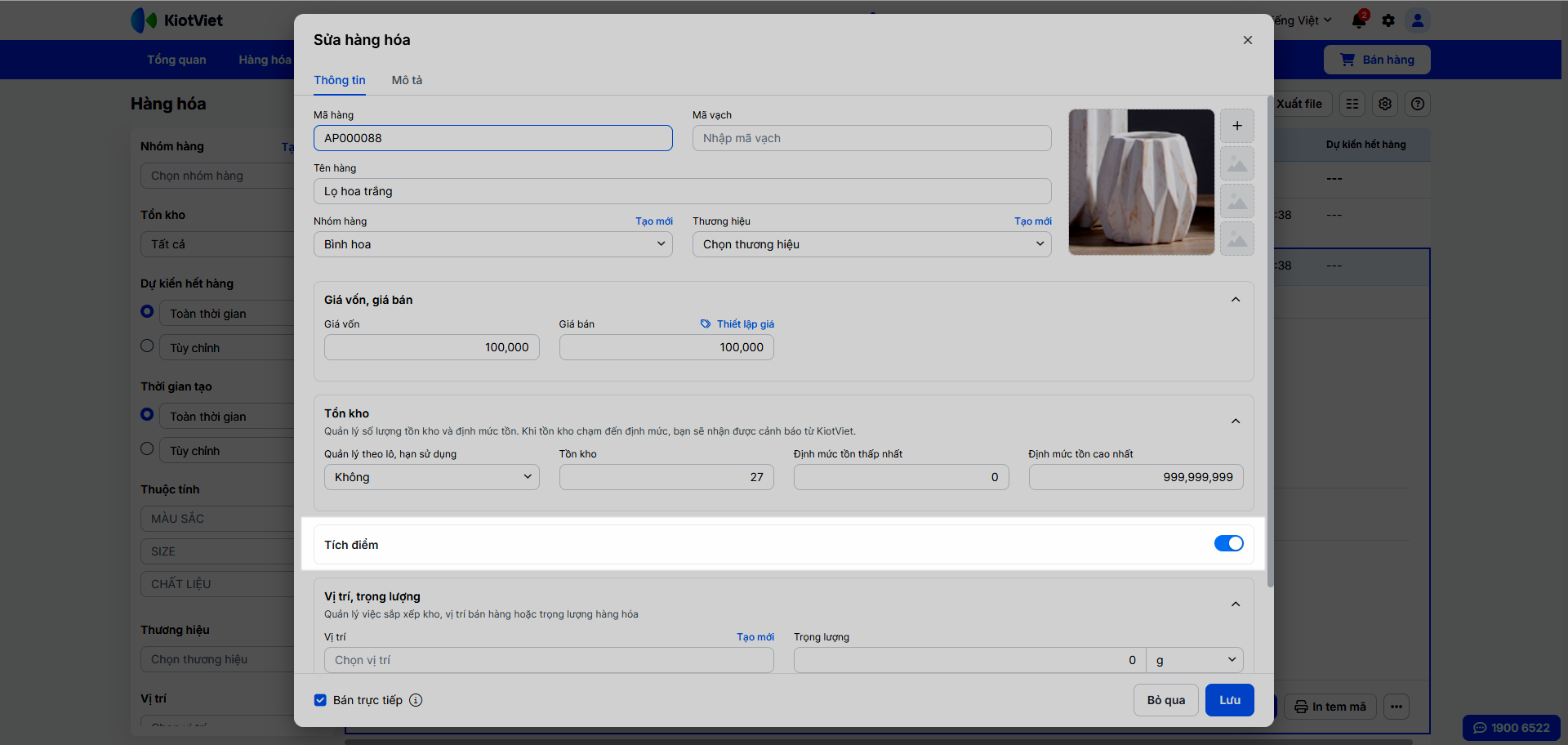
- Để cập nhật hàng loạt, bạn có thể sử dụng tính năng import file Excel, trong đó cột Tích điểm có giá trị là “1” cho các sản phẩm được áp dụng.
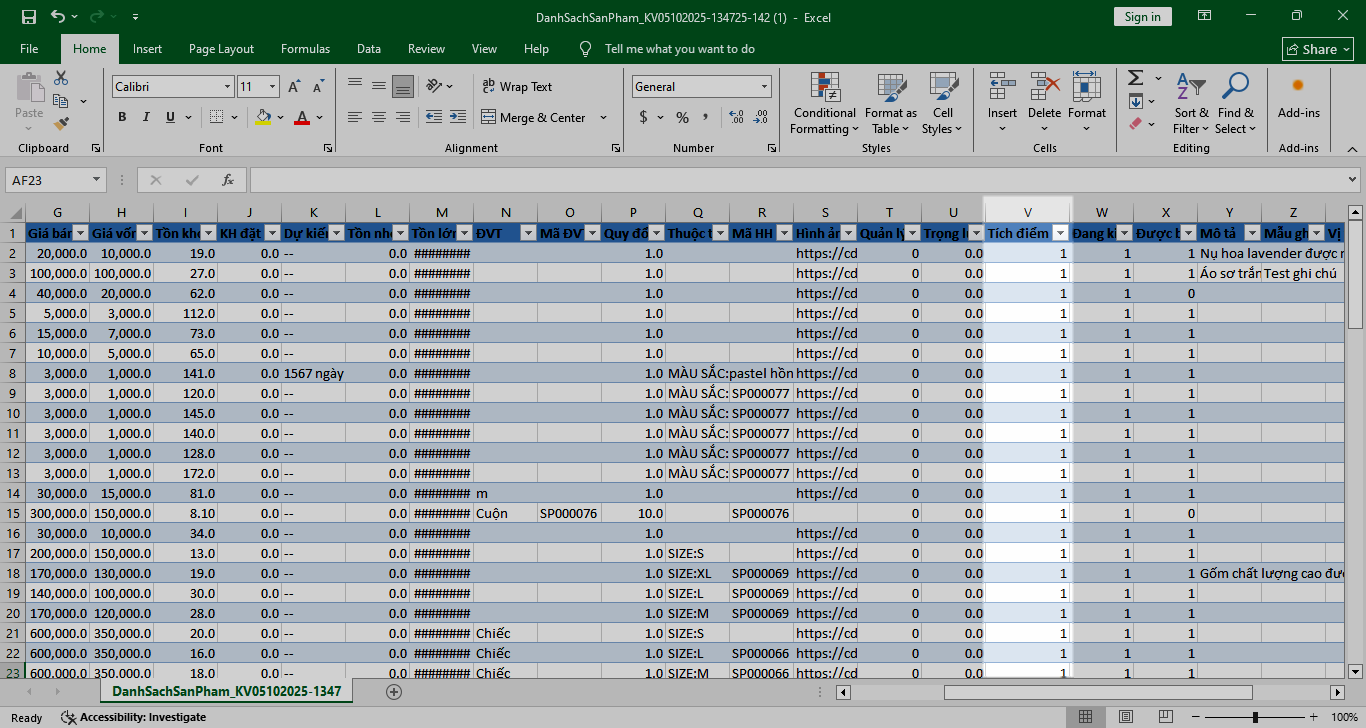
- Nếu tích điểm theo hàng hóa:
- Khi thêm mới/chỉnh sửa hàng hóa, bạn đánh dấu ô Tích điểm và nhập Điểm thưởng cụ thể cho sản phẩm đó.
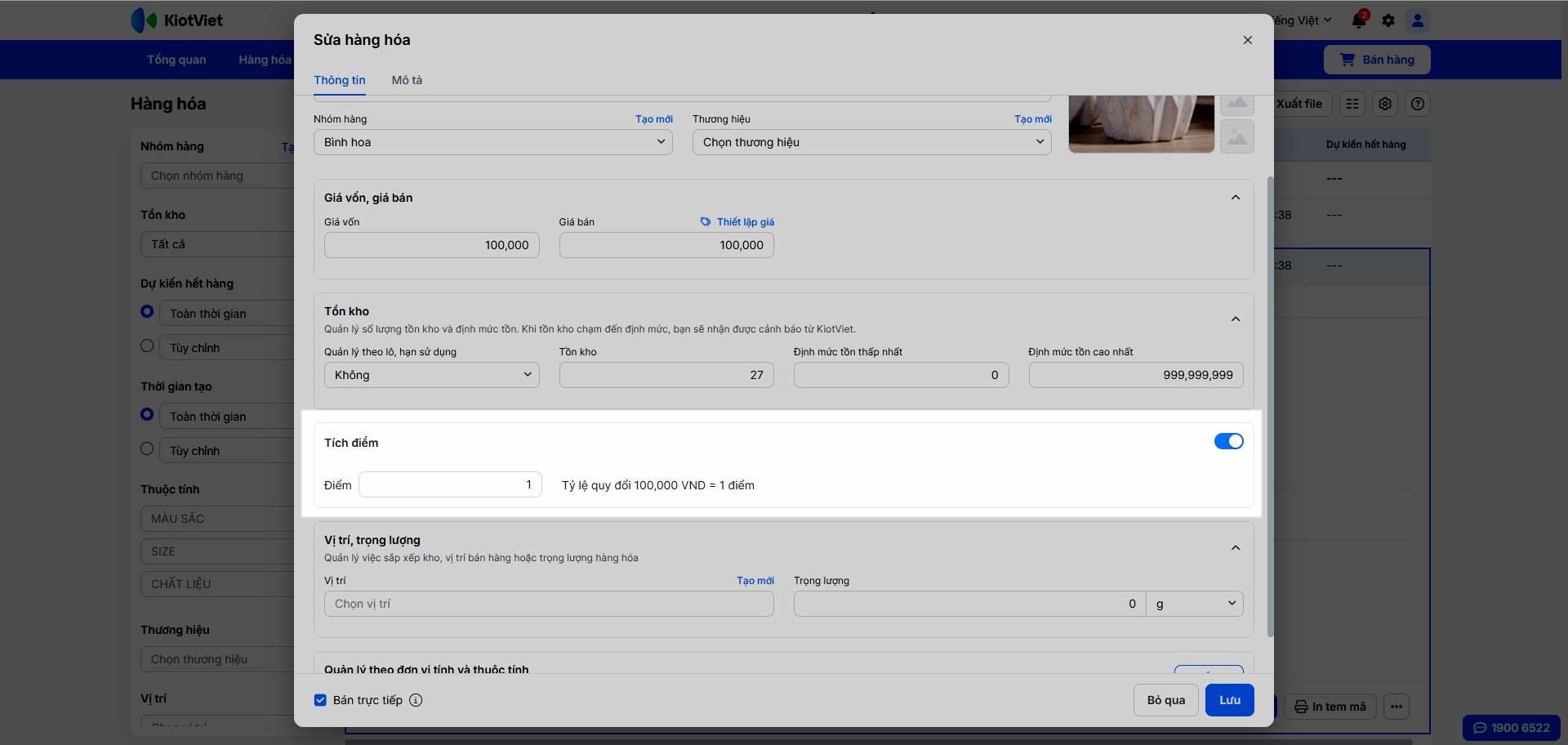
- Để thiết lập hàng loạt, tại màn hình Hàng hóa -> Danh sách hàng hóa, bạn chọn các sản phẩm cần thiết lập -> Thao tác -> Thiết lập điểm thưởng.
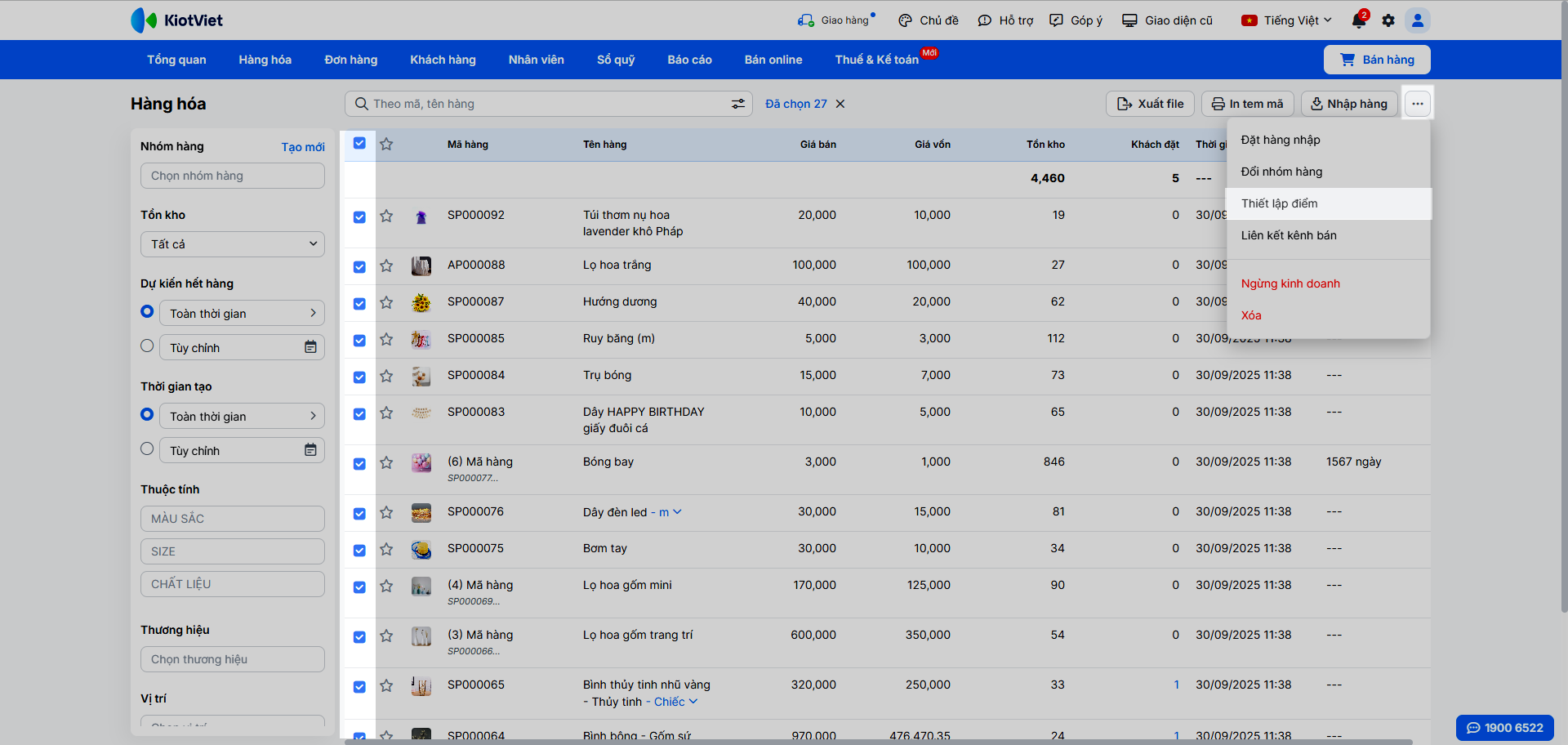
3. Sử dụng khi bán hàng và trả hàng
- Tình huống: Một khách hàng thân thiết mua hàng và muốn sử dụng số điểm đã tích lũy để thanh toán.
- Thao tác thực hiện như sau:
- Tại màn hình Bán hàng, bạn phải chọn thông tin khách hàng vào hóa đơn. Hệ thống sẽ hiển thị số điểm hiện có của khách.
- Để thanh toán, bạn bật xanh Điểm và nhập số tiền muốn quy đổi (không vượt quá tổng tiền khách phải trả).
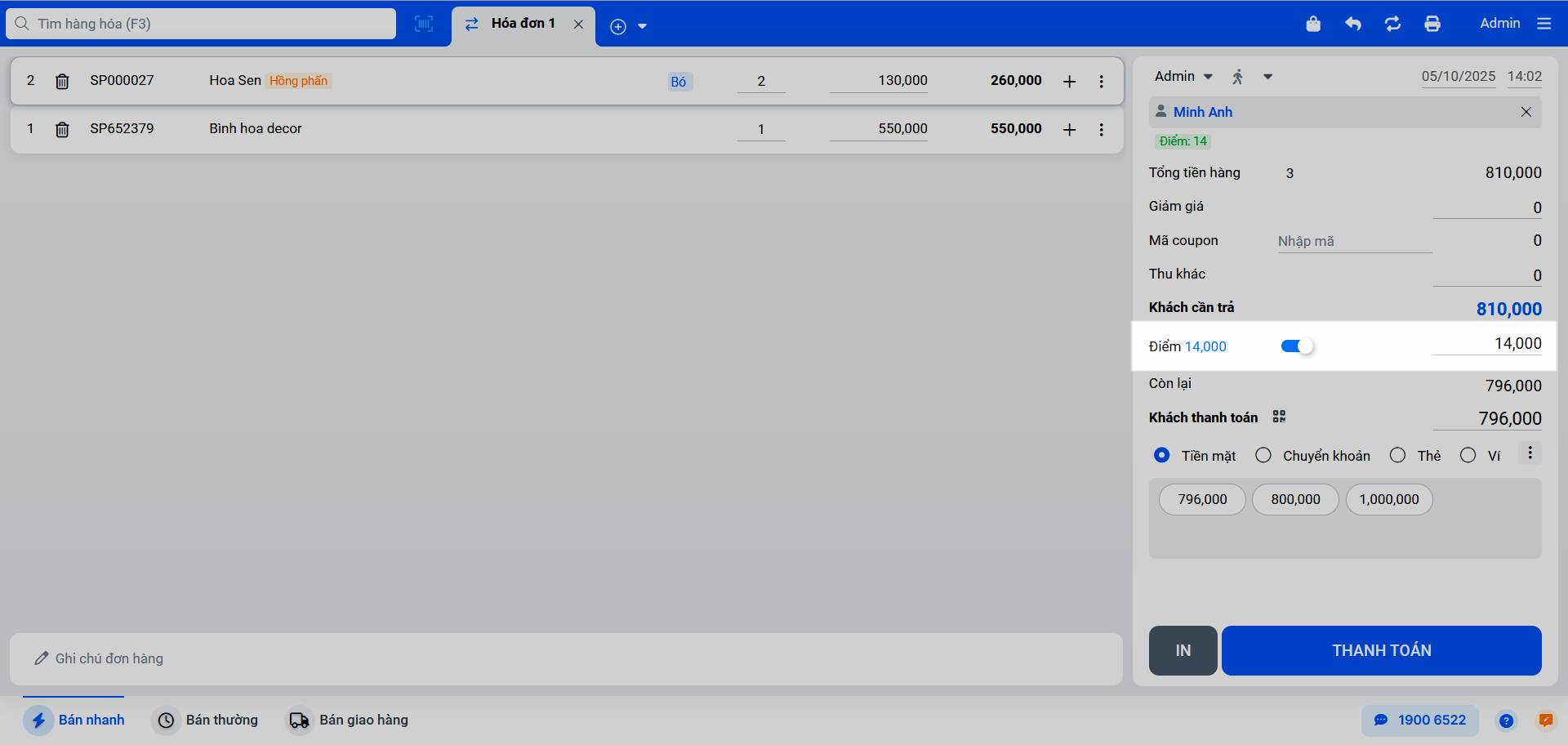
- Hoàn tất thanh toán. Hệ thống sẽ tự động trừ điểm của khách và ghi nhận giao dịch.
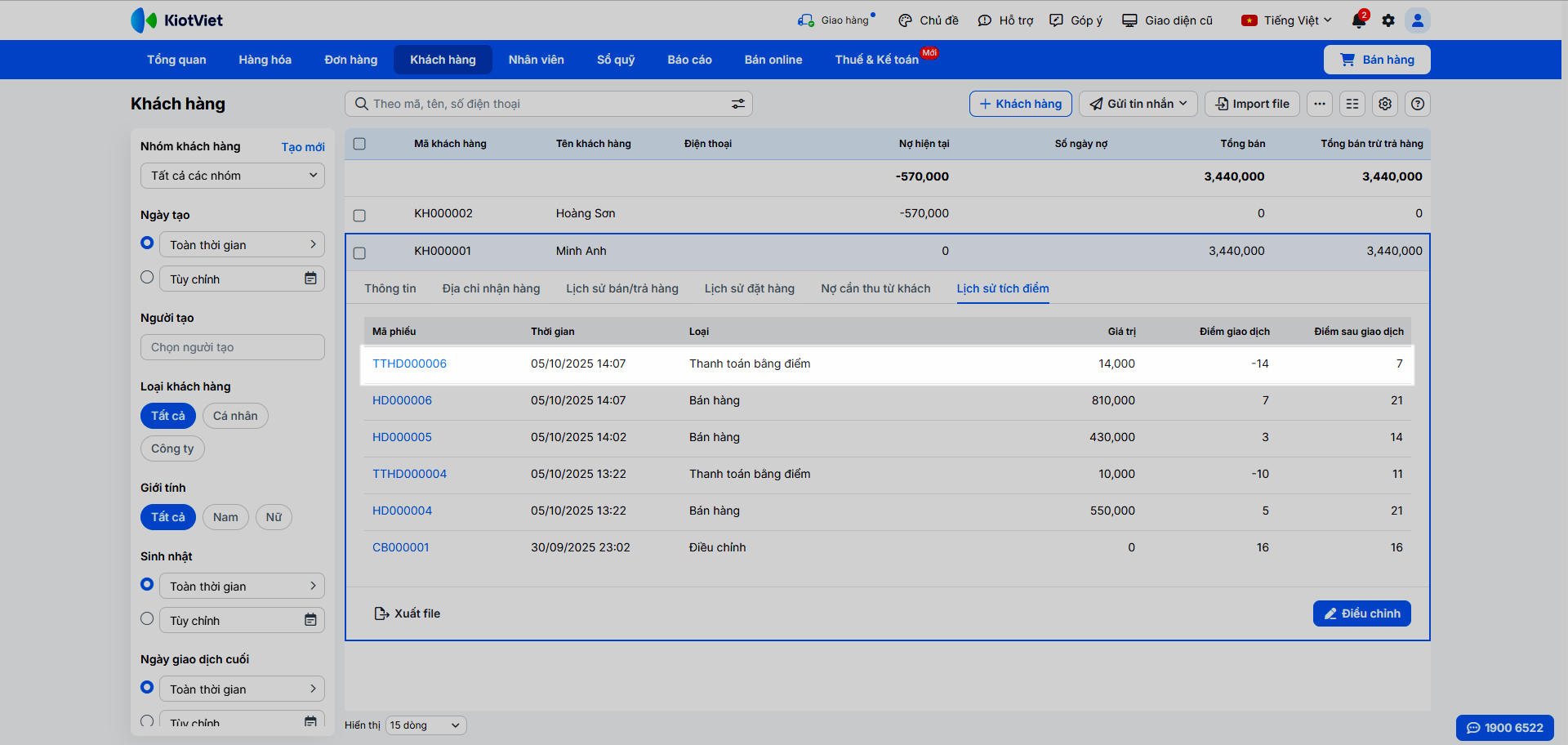
- Lưu ý: Khi khách trả lại một sản phẩm đã được tích điểm trong hóa đơn, hệ thống sẽ tự động trừ đi số điểm tương ứng đã cộng trước đó.
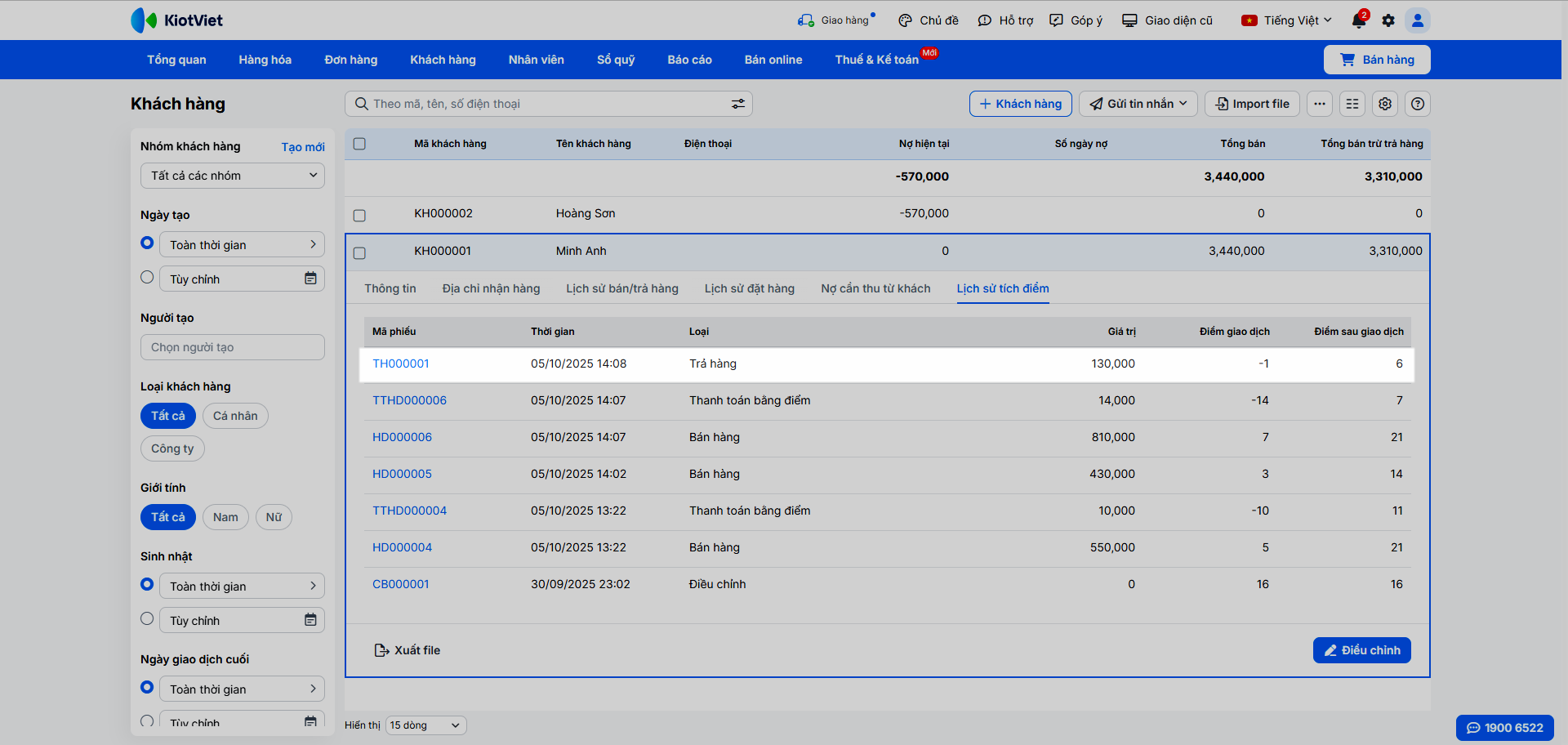
III. Các Tính Năng Nâng Cao
1. Quản lý điểm tích lũy của khách hàng
- Tình huống: Một khách hàng thắc mắc về số điểm của họ. Bạn cần kiểm tra lịch sử và điều chỉnh lại điểm cho chính xác.
- Thao tác thực hiện như sau:
- Bạn vào menu Khách hàng, tìm và chọn khách hàng cần quản lý.
- Chuyển sang tab Lịch sử tích điểm để xem chi tiết.
- Nhấn nút Điều chỉnh, nhập số điểm mới, ghi lý do (nếu có) vào ô Mô tả và nhấn Cập nhật.
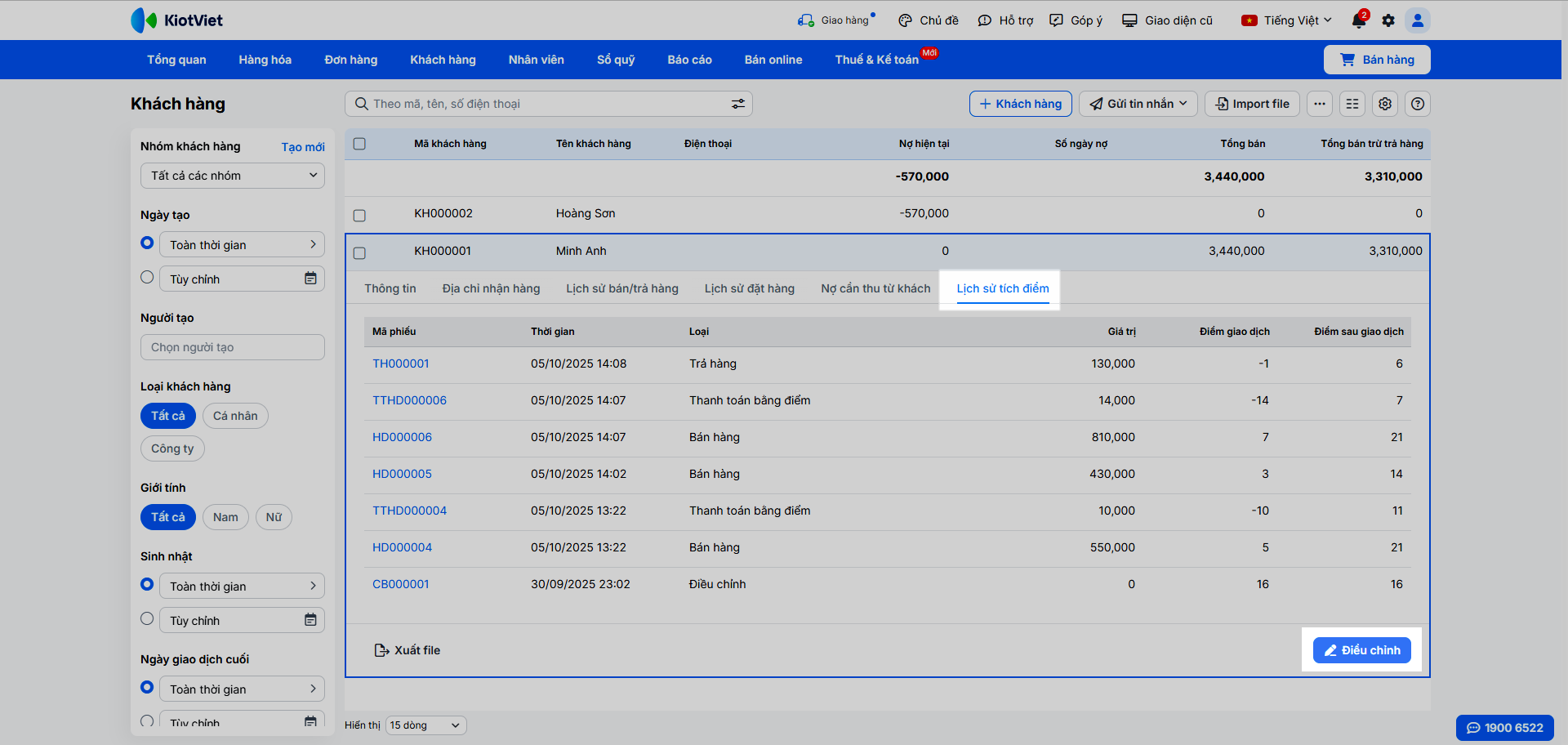
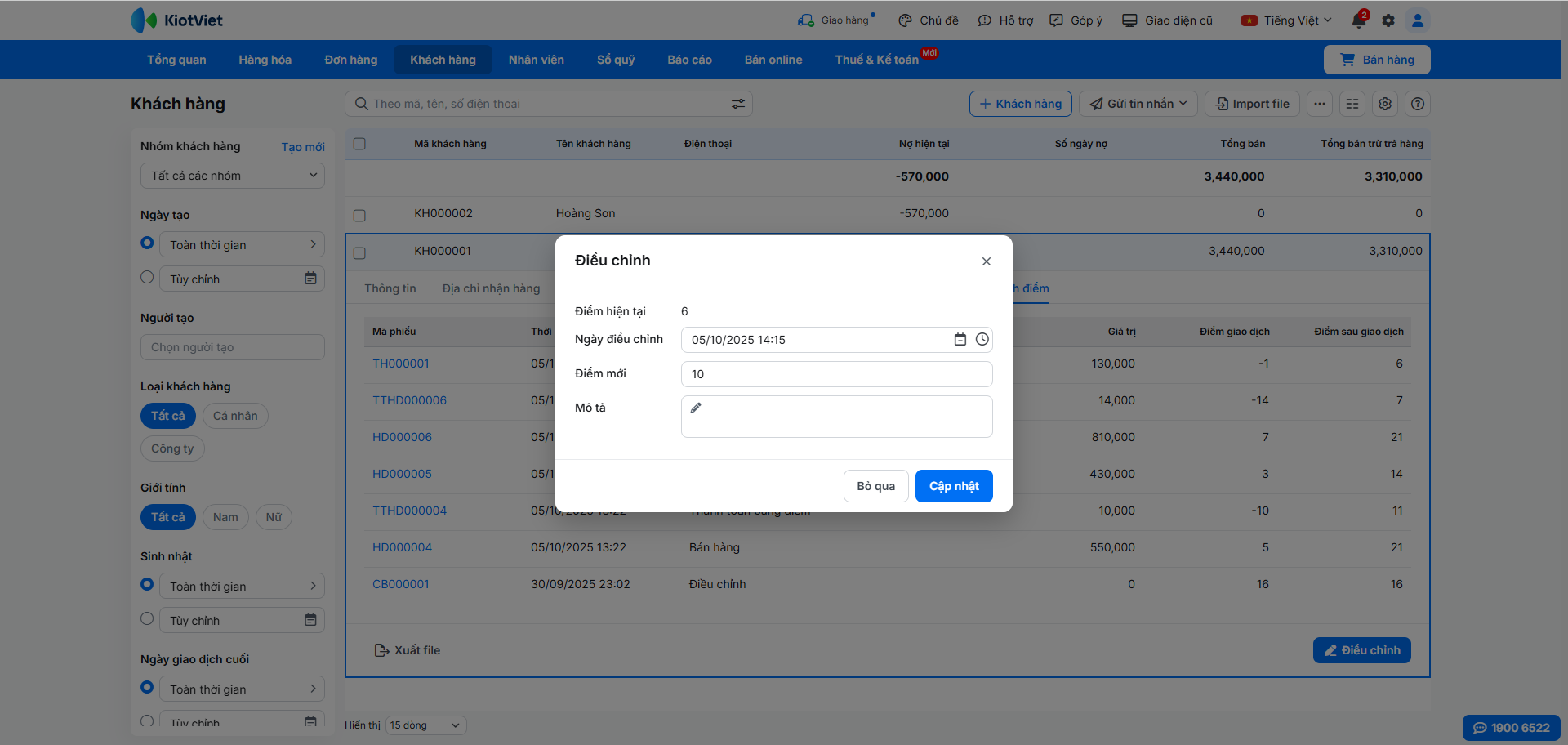
Lưu ý: Tài khoản của bạn cần được cấp quyền Điều chỉnh điểm.
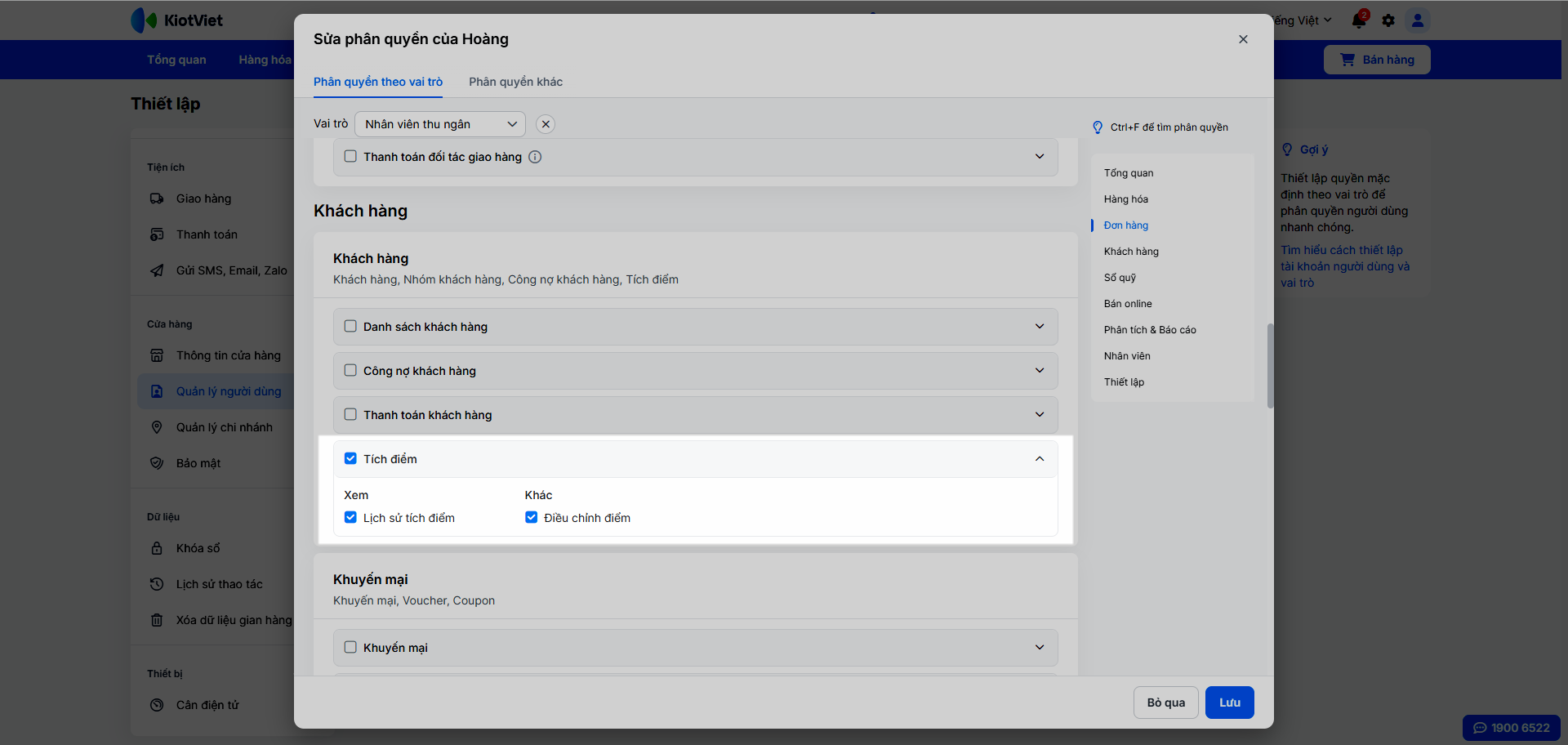
2. Sử dụng điểm để phân nhóm khách hàng tự động
- Tình huống: Bạn muốn tạo một nhóm Khách hàng VIP tự động cho những ai có tổng điểm tích lũy trên 500 để áp dụng các chương trình ưu đãi đặc biệt.
- Thao tác thực hiện như sau:
- Khi tạo hoặc sửa một nhóm khách hàng, bạn vào mục Thiết lập nâng cao.
- Thêm điều kiện lọc tự động dựa trên Điểm hiện tại (điểm có thể sử dụng) hoặc Tổng điểm (toàn bộ điểm đã tích lũy, dùng để xét hạng thành viên).
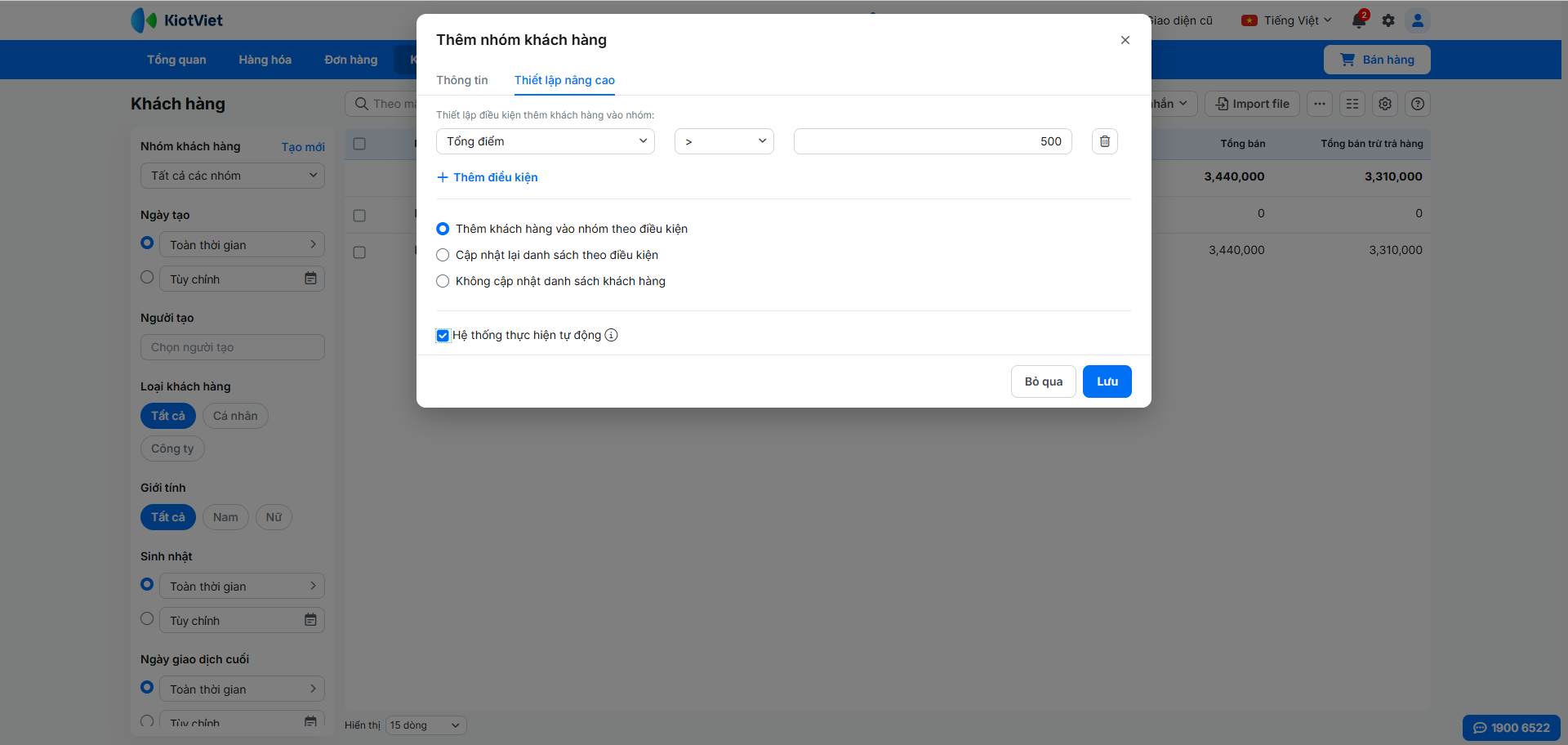
3. Xem báo cáo liên quan đến Tích điểm
- Tình huống: Cuối tháng, bạn muốn biết tổng giá trị cửa hàng đã chi ra cho chương trình tích điểm thông qua việc khách hàng dùng điểm để thanh toán.
- Thao tác thực hiện như sau:
- Báo cáo cuối ngày: Bạn vào Phân tích -> Báo cáo -> Cuối ngày.
- Với 2 mối quan tâm: Bán hàng/ Thu chi → chọn bộ lọc Phương thức thanh toán → Điểm để xem các giao dịch đã dùng điểm.
- Báo cáo cuối ngày: Bạn vào Phân tích -> Báo cáo -> Cuối ngày.
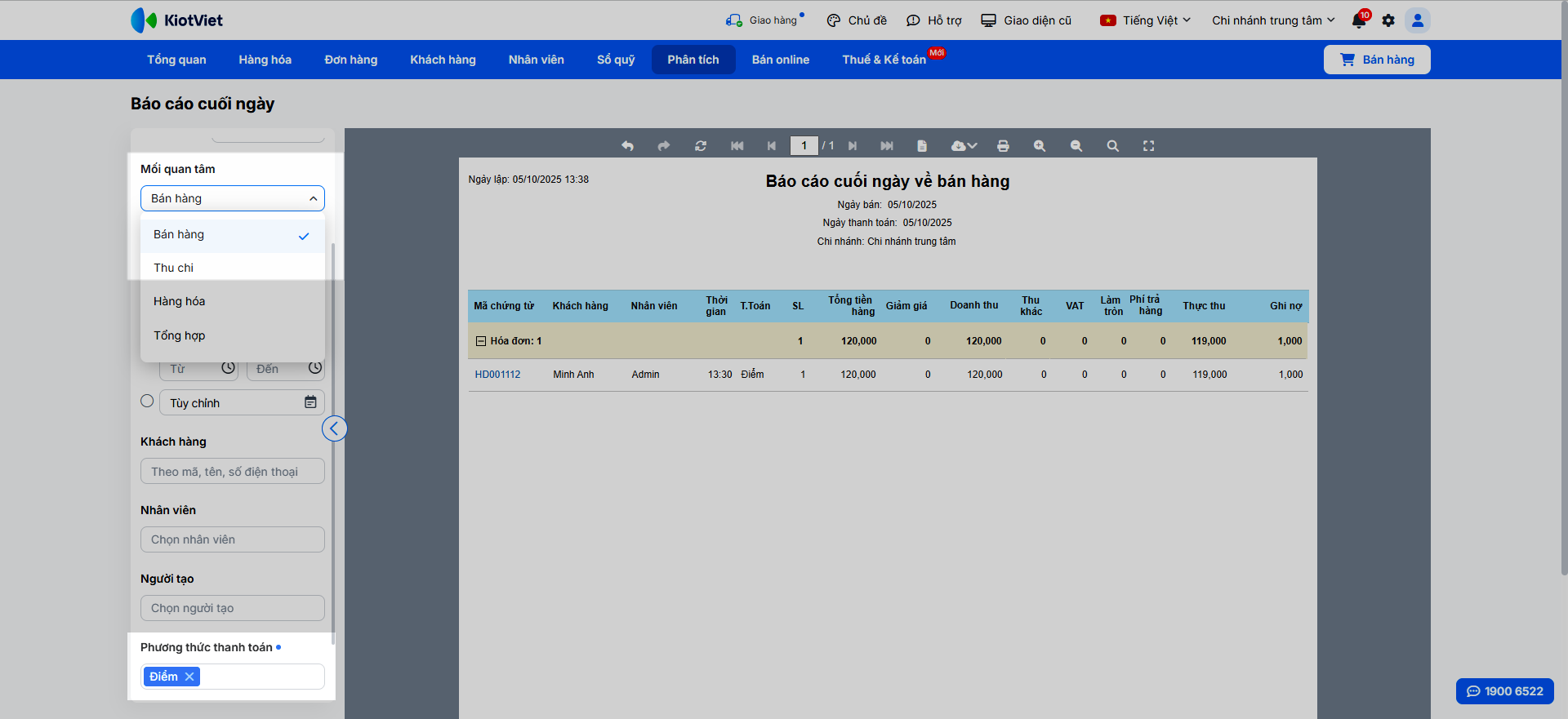
- Tại mối quan tâm Tổng hợp, hệ thống tổng kết số lượng giao dịch và giá trị thanh toán bằng điểm

- Báo cáo tài chính: Vào Phân tích -> Báo cáo -> Tài chính. Giá trị thanh toán bằng điểm được ghi nhận vào mục Chi phí (6), phản ánh khoản chi của cửa hàng cho hoạt động này.
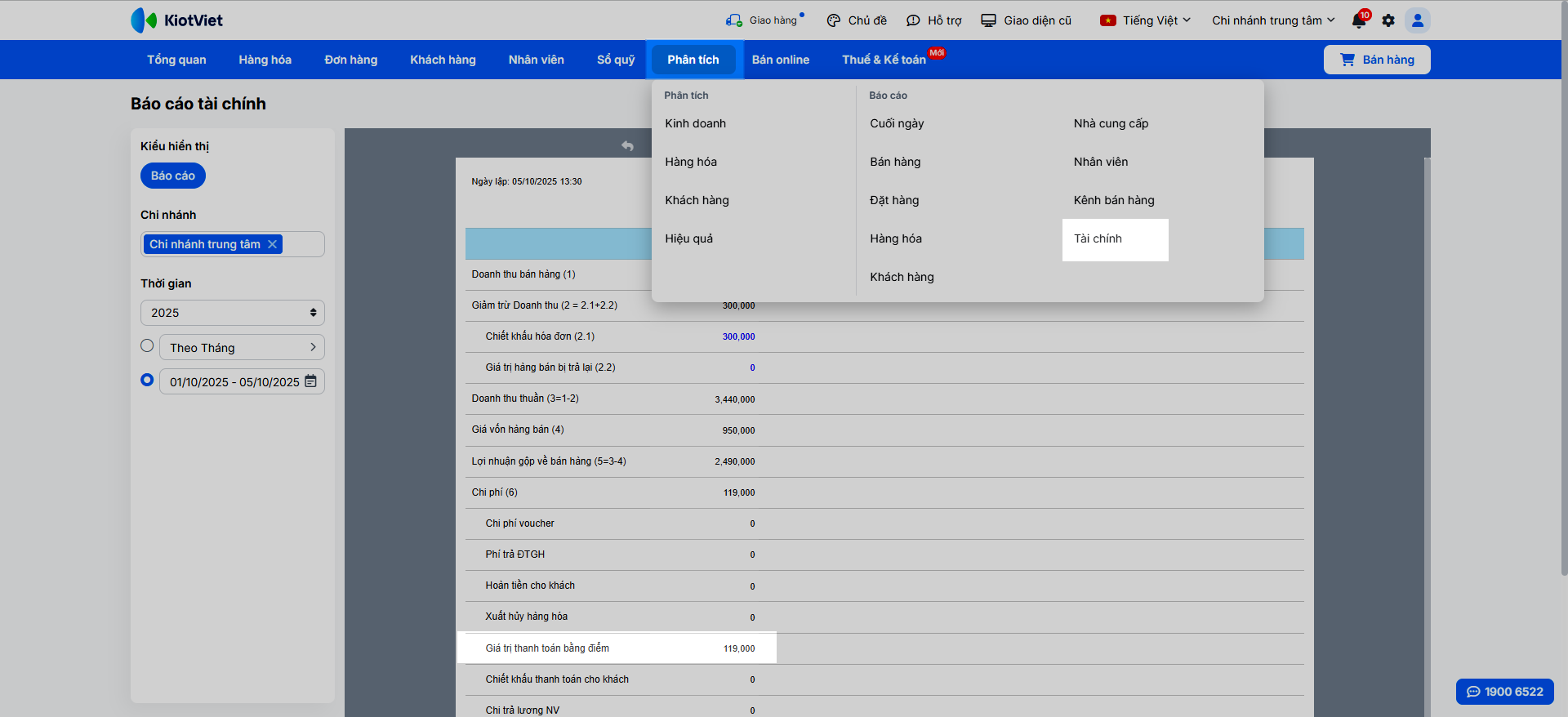
4. Cho phép khách hàng tự tra cứu điểm qua Zalo
- Tình huống: Bạn muốn giảm tải cho nhân viên và cho phép khách hàng chủ động kiểm tra điểm của mình bất cứ lúc nào qua Zalo Official Account.
- Thao tác thực hiện như sau:
- Trên trang quản trị Zalo Official Account (ZOA) của cửa hàng, bạn vào Thiết lập tương tác -> Thiết lập menu.
- Tạo một menu mới với tên gọi như “Điểm tích lũy”, chọn hành động là Truy vấn tự động.
- Nhập cú pháp truy vấn chính xác là: #xemdiemtichluykiotviet.
- Lưu lại. Giờ đây, khách hàng có thể nhấn vào menu này để nhận thông tin điểm của họ.
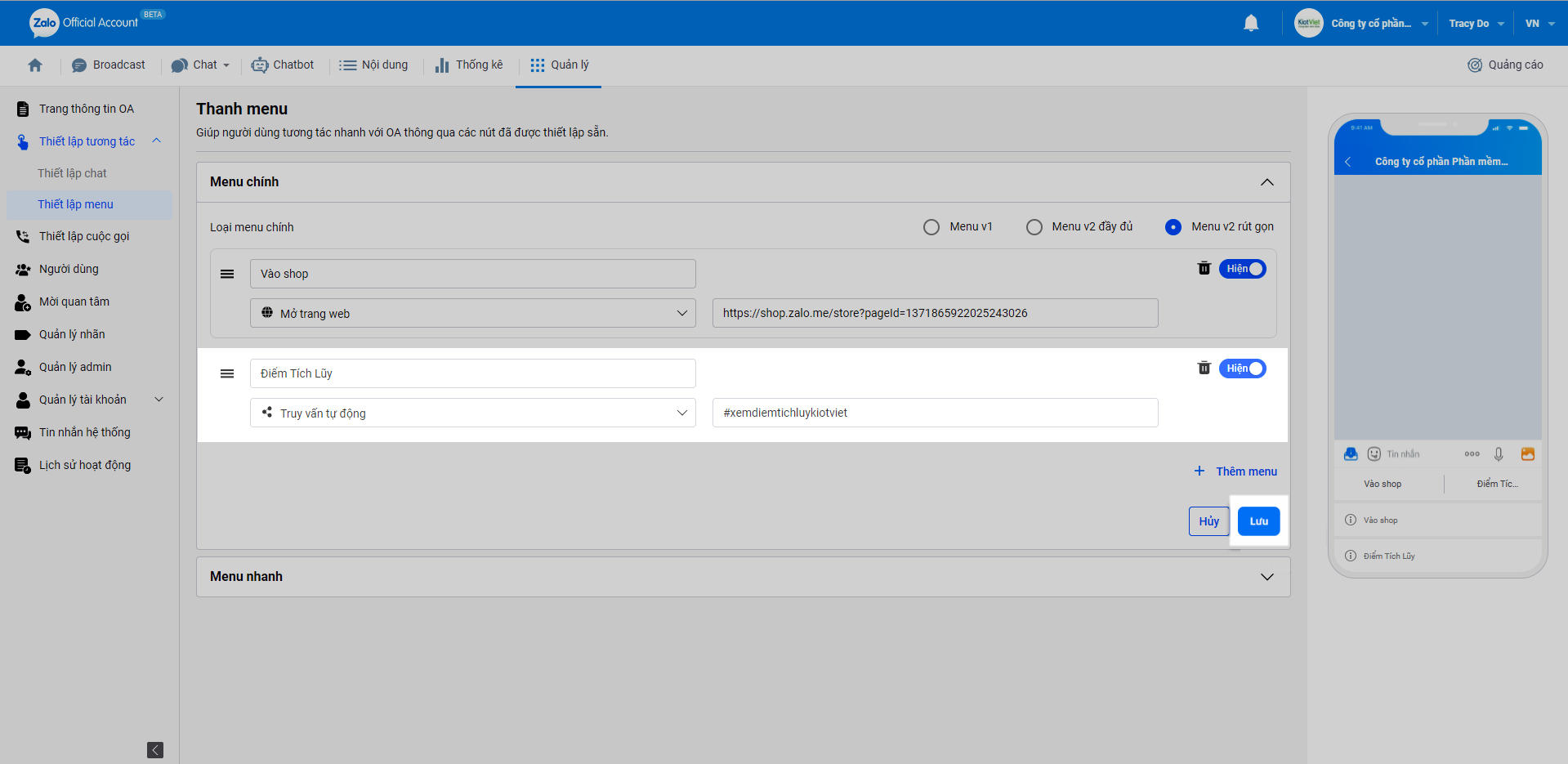
IV. Thao tác trên Điện thoại
Tính năng Tích điểm trên ứng dụng KiotViet hỗ trợ cửa hàng thực hiện các thao tác: Thanh toán bằng điểm, Điều chỉnh điểm tích lũy cho khách hàng.
1. Thanh toán bằng điểm
Tương tự phiên bản máy tính, ứng dụng sẽ hiển thị số điểm hiện có của khách. Để thanh toán, bạn bật xanh Điểm và nhập số tiền muốn quy đổi (không vượt quá tổng tiền khách phải trả).
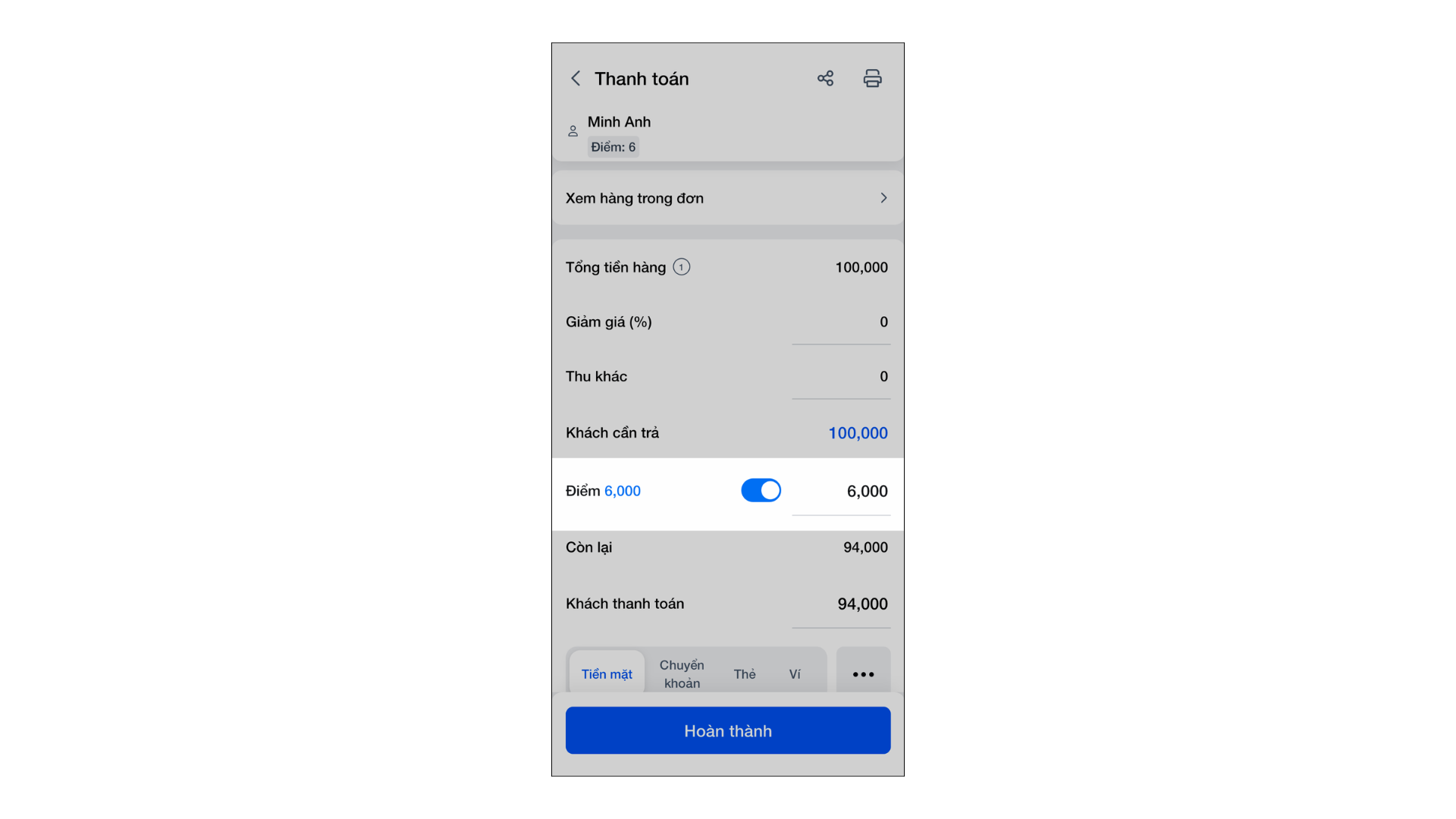
2. Điều chỉnh điểm tích lũy
- Tình huống: Bạn đang ở ngoài cửa hàng nhưng cần cập nhật lại điểm cho một khách hàng ngay lập tức theo yêu cầu.
- Thao tác thực hiện như sau:
- Trên menu Nhiều hơn, bạn chọn Khách hàng.
- Chạm vào khách hàng cần xem thông tin -> chọn mục Điểm.
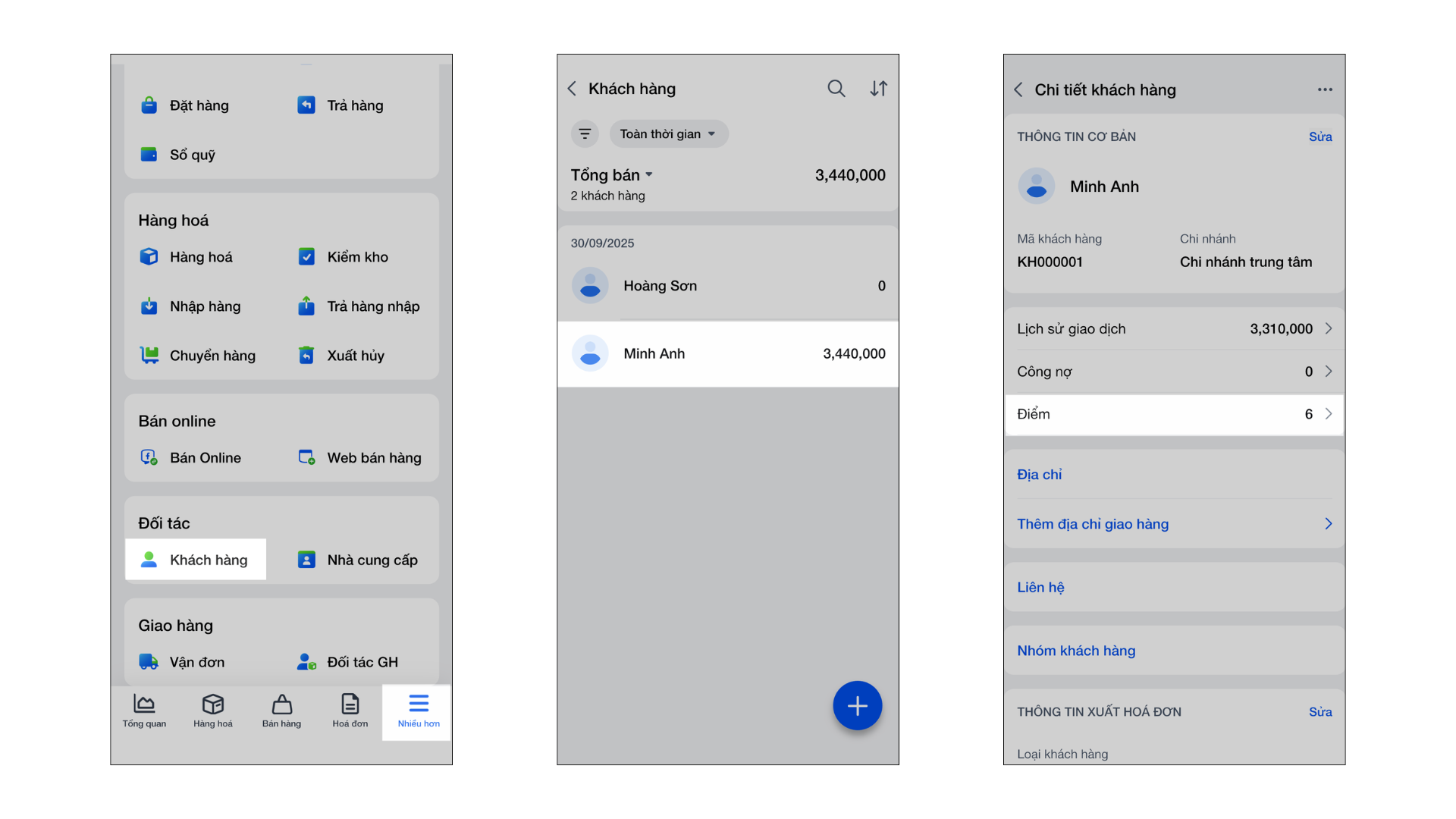
- Chạm vào Điều chỉnh, nhập Điểm mới, Thời gian, Ghi chú (nếu cần) và chạm Cập nhật để hoàn tất.
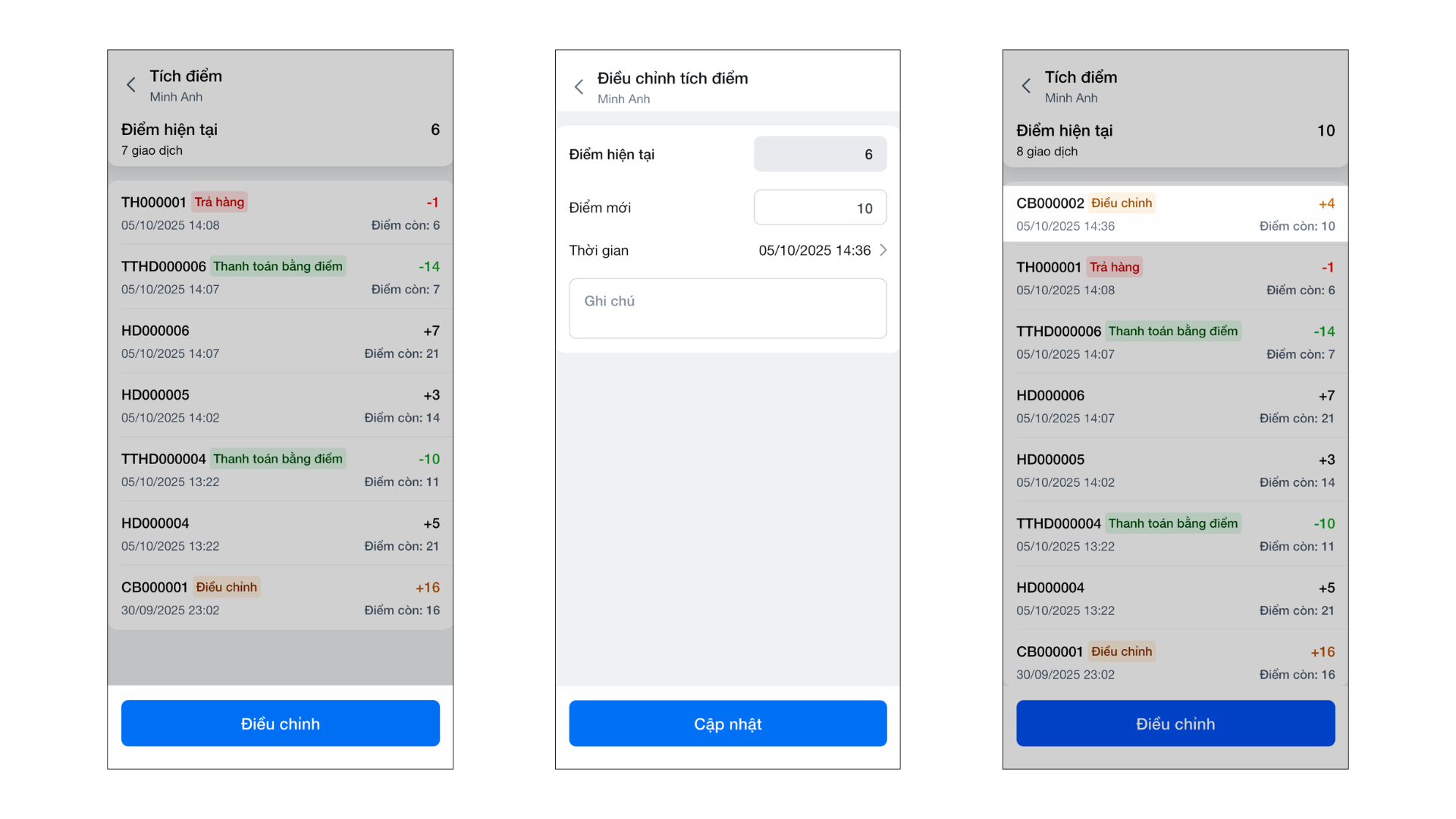
V. Thao tác trên Máy POS
Tính năng Tích điểm trên KiotViet Máy bán hàng hỗ trợ cửa hàng thực hiện thao tác: Thanh toán bằng điểm.
- Tình huống: Nhân viên thu ngân đang thực hiện thanh toán cho khách tại quầy bằng máy POS và khách hàng muốn sử dụng điểm.
- Thao tác thực hiện như sau:
- Khi thanh toán hóa đơn trên KiotViet Máy bán hàng, hệ thống sẽ hiển số điểm hiện có của khách.
- Để thanh toán, bạn bật xanh Điểm và nhập số tiền muốn quy đổi (không vượt quá tổng tiền khách phải trả)
- Hoàn thành giao dịch. Hệ thống sẽ tự động trừ điểm và ghi nhận vào hệ thống.
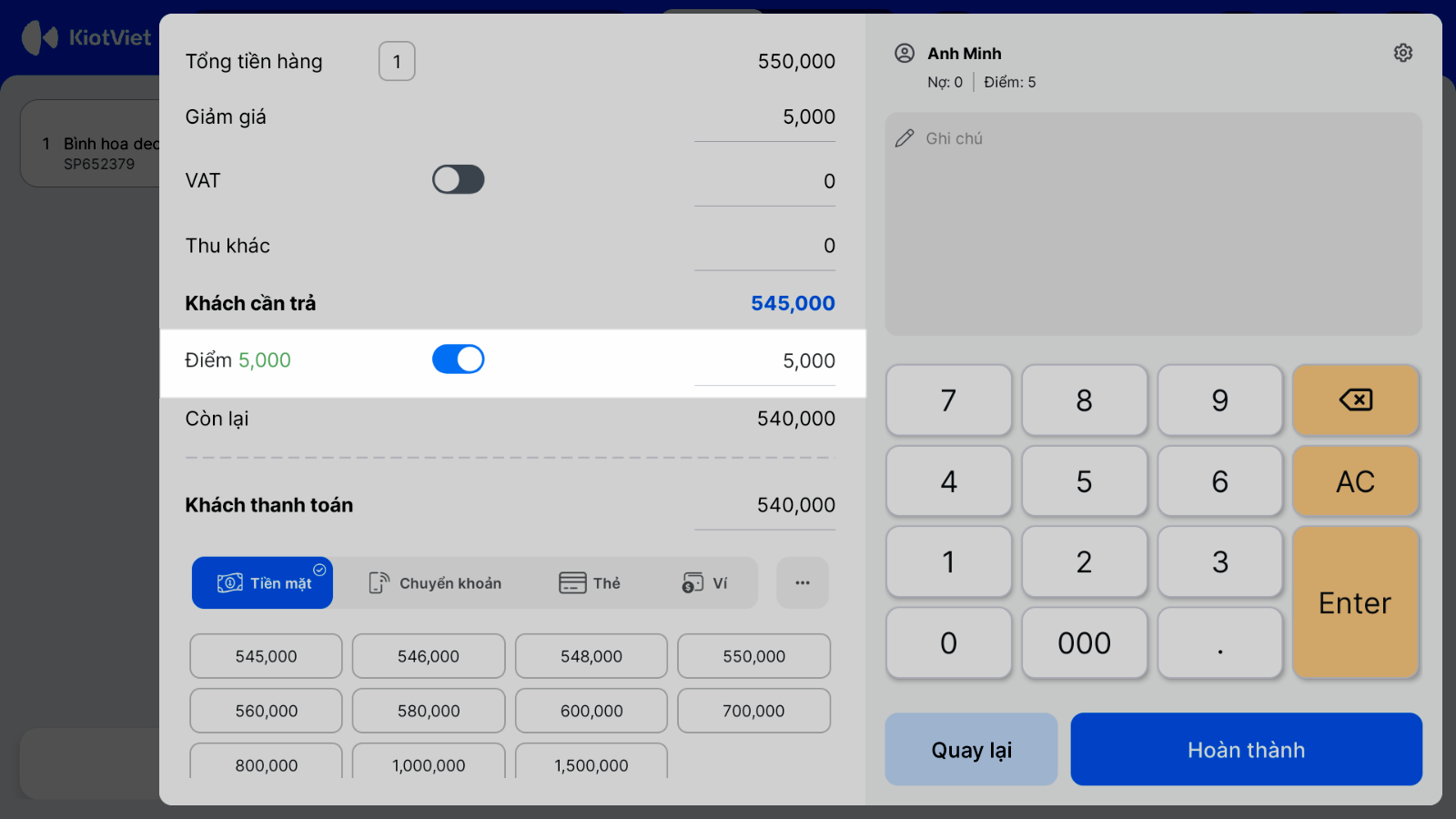
Cảm ơn bạn đã theo dõi bài viết!
- Để tìm hiểu thêm về các nghiệp vụ quản lý bán hàng, mời bạn xem bài viết:
Tổng quan Các nhóm Giải pháp của KiotViet - Để tham khảo thêm các video hướng dẫn sử dụng, mời bạn theo dõi kênh YouTube:
HDSD – Phần mềm KiotViet
Chúc bạn kinh doanh hiệu quả cùng KiotViet!
Mục lục
- I. Giới thiệu chung
- II. Các Thao Tác Cơ Bản
- 1. Thiết lập tính năng Tích điểm
- 2. Thiết lập điểm trên hàng hóa
- 3. Sử dụng khi bán hàng và trả hàng
- III. Các Tính Năng Nâng Cao
- 1. Quản lý điểm tích lũy của khách hàng
- 2. Sử dụng điểm để phân nhóm khách hàng tự động
- 3. Xem báo cáo liên quan đến Tích điểm
- 4. Cho phép khách hàng tự tra cứu điểm qua Zalo
- IV. Thao tác trên Điện thoại
- 1. Thanh toán bằng điểm
- 2. Điều chỉnh điểm tích lũy
- V. Thao tác trên Máy POS





